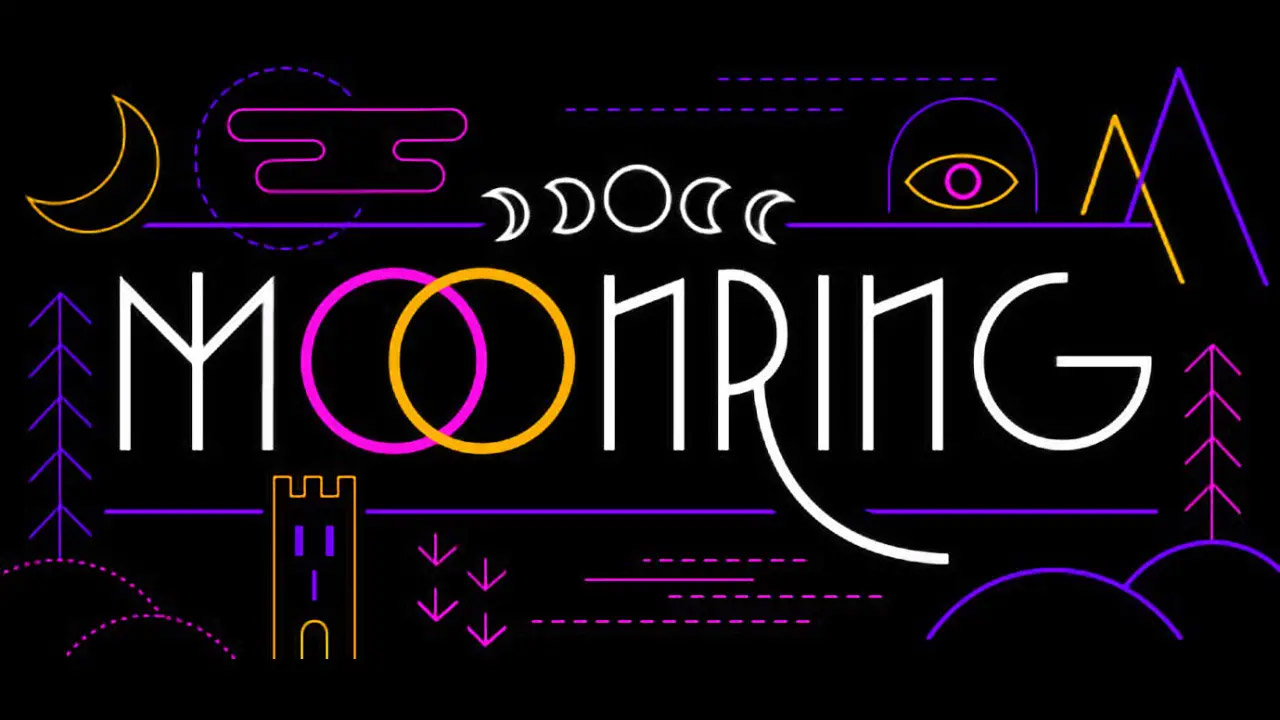Ta strona będzie omawiać rozwiązania, jak naprawić awarię Undisputed podczas uruchamiania, opóźnienie, Spadek FPS'ów, i problemy z wydajnością, które pojawiają się w grze
Undisputed to najnowsza gra studia Steel City Interactive. Od czasu jego wydania, wielu graczy skarży się na awarię Undisputed, otulina, i czasami, czarny ekran. Podczas gdy programista stale wydaje nowe aktualizacje, aby rozwiązać tego rodzaju problemy, wydaje się, że nie wszystkie luki zostały naprawione. Podczas gdy wciąż czekamy na nową aktualizację, która naprawi te problemy, oto zalecane metody rozwiązania niekwestionowanych problemów w grze.
Znane niekwestionowane problemy
Oto lista problemów, które zostały zgłoszone przez wielu graczy podczas gry w Undisputed:
- Awaria
- Czarny ekran
- Opóźnienie
- Rozdzieranie ekranu
- Jąkanie się
Zalecane poprawki dla niekwestionowanych problemów
Istnieje wiele czynników, które mogą powodować awarie Undisputed, czarny ekran, opóźnienie, rozdarcie ekranu, i jąkanie się. Jeśli ty’ponownie jeden z graczy Undisputed mający co najmniej jeden z wymienionych problemów, oto zalecane kroki, które należy wykonać, aby naprawić i rozwiązać problem.

Sprawdź niekwestionowane wymagania systemowe
Jednym z głównych powodów niekwestionowanych problemów z awariami i czarnym ekranem jest niespełnienie przynajmniej zalecanych wymagań systemowych gry. Jeśli pobrałeś Undisputed bez uprzedniego sprawdzenia wymagań, poniżej znajdziesz pełne wymagania systemowe:
Niekwestionowane wymagania minimalne
- system operacyjny: Okna 8 lub wyżej
- Edytor: i5 7500 (3.4GHz) LUB AMD 5 1600(3.2GHz)
- Pamięć: 8 GB pamięci RAM
- Grafika: GeForce GTX 1660 LUB AMD Rx 590
- DirectX: Wersja 11
- Magazynowanie: 40 GB dostępnej przestrzeni
- Karta dźwiękowa: 100% DirectX 11 kompatybilna karta dźwiękowa
Niekwestionowane zalecane wymagania
- system operacyjny: Okna 10
- Edytor: Intel i7-9700K (3.70GHz) LUB AMD Ryzen 5 3600 (4.2GHz)
- Pamięć: 16 GB pamięci RAM
- Grafika: NVIDIA GeForce RTX 3070 / RTX 2070 LUB AMD Radeon RX 5700 XT
- DirectX: Wersja 12
- Sieć: Szerokopasmowy Internet
- Magazynowanie: 40 GB dostępnej przestrzeni
- Karta dźwiękowa: 100% DirectX 12 kompatybilna karta dźwiękowa
Dla tych, którzy spełniają wymagania, ale wciąż napotykają wyżej wymienione problemy, poniżej znajdują się poprawki, które możesz wypróbować.
Zaktualizuj swoje sterowniki
Undisputed jest wydany w dobrym stanie. Jeśli spełniasz minimalne wymagania gry, to’prawdopodobnie głównym powodem awarii Undisputed jest przestarzały sterownik karty graficznej. Zdecydowanie zalecamy pobranie najnowszej aktualizacji na komputer. Możesz odwiedzić oficjalną witrynę internetową producenta sprzętu, aby uzyskać najnowszą aktualizację dla swojego urządzenia.
Ręczne pobieranie i instalowanie sterowników do komputera jest czasochłonne. Dla niektórych, aktualizacja sterowników może być nieco skomplikowana. Dla tych, którzy chcą łatwiejszej metody, zalecamy spróbować IObit’s Driver Booster aby automatycznie pobrać i pobrać najnowszą i potrzebną aktualizację sterownika dla twojego komputera. W naszym przypadku, użyliśmy Driver Booster, aby zaktualizować i naprawić problemy z awariami i wydajnością w Undisputed. Możesz wykonać poniższe kroki, aby dowiedzieć się, jak korzystać z oprogramowania:
- Ściągnij Wzmacniacz sterowników.
- Po pobraniu, zainstalować i uruchomić oprogramowanie.
- Kliknij przycisk Skanuj i pozwól Driver Booster przeskanować wszelkie nieaktualne sterowniki na komputerze.
- Jeśli oprogramowanie znalazło jakiś nieaktualny sterownik, kliknij przycisk Aktualizuj teraz znajdujący się w lewym górnym rogu okna.
- Poczekaj, aż Driver Booster zakończy proces pobierania i instalacji sterownika.

Notatka: Komputer może zostać uruchomiony ponownie kilka razy w zależności od aktualizowanych sterowników. Nie martw się, ponieważ jest to normalny proces w systemie operacyjnym Windows.
Po zakończeniu aktualizacji sterownika, spróbuj uruchomić Undisputed i sprawdź, czy nadal napotykasz problemy, które miałeś wcześniej.
Sprawdź integralność gry
Zakładając, że wypróbowałeś dwie powyższe metody, ale nadal występują pewne niekwestionowane problemy, możesz spróbować zweryfikować integralność gry Undisputed. Korzystanie z tego procesu, Steam przeskanuje wszystkie potrzebne pliki lub naprawi uszkodzone pliki związane z Undisputed.
- Otwórz Steam i przejdź do Biblioteka.
- Wybierz Bezsprzeczny z listy gier po lewej stronie.
- Kliknij prawym przyciskiem myszy i wybierz Nieruchomości.
- Kliknij Pliki lokalne patka.
- Kliknij Sprawdź spójność plików gry… przycisk.
Sprawdź obraz poniżej, aby zobaczyć kroki.

Zaraz po kliknięciu przycisku weryfikacji, wszystko, co musisz zrobić, to poczekać, aż Steam zakończy weryfikację plików dla Undisputed.
Zabij aplikacje pochłaniające zasoby
Prawdopodobnie masz wiele aplikacji zainstalowanych na swoim komputerze. Niektóre z tych aplikacji stale korzystają z zasobów, które mogą powodować awarie Undisputed. Zdecydowanie zalecamy zamknięcie oprogramowania, którego nie używasz podczas gry w Undisputed.
Niektóre z najpopularniejszych programów, które zużywają dużo zasobów w tle, to odtwarzacze multimedialne, przeglądarek internetowych, takich jak Firefox i Chrome, i więcej. Możesz zamknąć te aplikacje, zamykając je za pomocą Menedżera zadań.
Wyłącz program antywirusowy
Innym powodem, dla którego Undisputed ciągle się zawiesza na PC, jest Twój program antywirusowy. Firmy antywirusowe zwykle aktualizują swoje oprogramowanie w celu zwiększenia bezpieczeństwa. Tam’to szansa niekwestionowana’s plik wykonywalny (.exe) jest oznaczany jako wirus. Wyłącz lub tymczasowo wyłącz program antywirusowy lub programy zabezpieczające na komputerze. Jeśli pobierzesz Undisputed z oficjalnego sklepu, my’odnośnie 100% upewnij się, że pliki gry są bezpieczne. Więc, musisz wykluczyć plik .exe Undisputed i sprawdzić, czy problem został rozwiązany.
Skontaktuj się z oficjalnym wsparciem
Jeśli ty’nadal występują pewne niekwestionowane problemy po wypróbowaniu wszystkich zalecanych powyżej poprawek, zawsze możesz skontaktować się z oficjalnym zespołem wsparcia Undisputed. Możesz odwiedzić ich oficjalną stronę internetową lub dołączyć do dyskusji w społeczności dyskusyjnej Undisputed na Steamie.